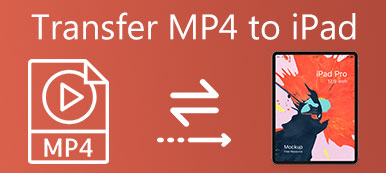Quando devi esportare un formato video su Mac o fotocamera digitale, potresti avere due opzioni, MOV e MP4. In realtà, sia MOV che MP4 sono formati video con perdite che sono ampiamente utilizzati in diverse situazioni. Quali dovrebbero essere le principali differenze tra MOV e MP4?
MOV VS MP4, per avere una scelta adeguata, è possibile ottenere informazioni più dettagliate sul confronto. Se hai già salvato o scaricato file in MP4 o MOV, puoi comunque utilizzare alcuni convertitori video avanzati per ottenere il formato video desiderato.
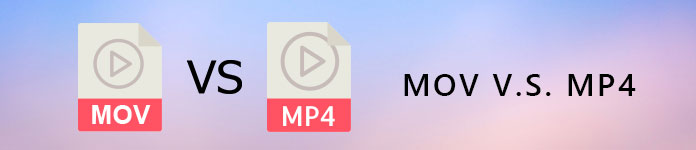
Parte 1: MOV VS MP4, qual è la scelta migliore?
La compatibilità è la principale differenza tra i formati video MP4 e MOV. Semplicemente, per poter godere di un video in un dispositivo Apple di alta qualità, MOV dovrebbe essere la scelta. Per quanto riguarda gli altri dispositivi, MP4 potrebbe essere quello che devi prendere in considerazione.
1. MP4 è un formato video basato su QuickTime MOV del gruppo Moving Pictures Experts formato da ISO. Semplicemente, MOV è un formato di file proprietario mentre MP4 è uno standard del settore. MP4 fa parte dello standard di formato di file multimediali di base ISO.
2. Nel confronto MOV VS MP4, quando la stessa compressione video e codec, come H.264 utilizzati per MOV o MP4, è possibile semplicemente modificare l'estensione da MP4 a MOV o viceversa. Per quanto riguarda il caso, l'unica differenza tra MP4 e MOV è l'estensione del file.
3. Se hai solo bisogno di modificare e riprodurre video con QuickTime, iMovie, FCP o altri dispositivi Apple, ci saranno problemi di compatibilità con il codec di MOV, oppure puoi usare il formato video MP4 per avere una migliore compatibilità per più dispositivi.
Grafico MOV VS MP4
| File Format | MOV | MP4 |
|---|---|---|
| Costruttori | Apple Inc. | International Organization for Standardization |
| Storia | MOV è arrivato in un contenitore di tipo file video streaming originale e oggi funziona ancora bene per incapsulare contenuti video con perdite. | La prima versione di MP4 è stata pubblicata in 2001 e sostituita da MPEG-4 Part 14: formato di file MP4 in 2003. |
| Impiego | Memorizza contenuti video con perdita di alta qualità. | Offre velocità di caricamento veloce, alta qualità e compatibilità con dimensioni relativamente ridotte. |
| Compatibilità | Utilizzato principalmente per dispositivi Apple, quali iPhone, iPad, MacBook Pro / Air / iMac, Apple TV e altro ancora. | Formato video più utilizzato su qualsiasi dispositivo, compresi telefoni cellulari, tablet, PC, dispositivi Linux, dispositivi portatili, nonché YouTube e altri siti Web. |
| Metadati | In grado di memorizzare i metadati, ma non è possibile modificarli con un software standard. iTunes potrebbe utilizzare tag, annotazioni, album e artisti per gestire i tuoi video. | Ospitare ulteriori informazioni di miglioramento, come titolo, sinossi e altre informazioni nel formato video. |
| Vantaggi | 1. Formato video di lunga data in uso oggi. 2. Facile da usare su qualsiasi piattaforma Apple. 3. Aggiungi metadati semplicemente. | 1. Il formato video più universale e standardizzato. 2. Compatibile con qualsiasi sistema operativo e dispositivo digitale. |
| Svantaggi | Devi installare un codec extra se stai guardando MOV sui dispositivi ad eccezione delle piattaforme Apple. | Sebbene sia un formato video con perdite, MP4 non è molto compresso. |
Parte 2: come convertire MOV in MP4 o viceversa
Come detto, sia MOV che MP4 sono quasi intercambiabili nell'ambiente Apple. Per sfruttare appieno i file video, è necessario convertire MOV in MP4 o viceversa. Apeaksoft Video Converter Ultimate, il convertitore di media professionale, sarebbe la scelta migliore.
- Convertire il formato MOV in MP4 o viceversa senza perdita di qualità.
- Supporta un'ampia gamma di formati e preimpostazioni video e audio video.
- Offri funzioni di modifica avanzate, come clip, rotazione, effetti, filigrana, ecc.
- Regola risoluzione video, frame rate, bitrate e altri parametri.
- Migliora la qualità del video durante un processo di conversione video.
Come convertire MOV in MP4 o viceversa
Passo 1: scarica e installa il convertitore MOV in MP4
Una volta installato il convertitore da MOV a MP4, puoi avviare il programma e fare clic sul menu "Aggiungi file" e selezionare "Aggiungi file" o "Aggiungi cartella" per importare i file MOV nel programma. Puoi anche trascinare i video nel programma in batch.

Passo 2: Converti MOV in MP4 con la qualità originale
Fare clic ed espandere il menu a discesa "Profilo" e selezionare il formato di output come MP4 dall'elenco. Ci sono più altre opzioni MP4, se devi convertire MOV in un telefono Android desiderato o in un sito web online. Puoi anche modificare i formati MOV in MP4 HD.

Passo 3: regola la qualità del video per il file di output MP4
Fare clic sul pulsante "Impostazioni" per regolare i diversi parametri nelle impostazioni video e audio, come codificatore video e audio, frequenza fotogrammi, risoluzione, proporzioni, bitrate video e audio, frequenza di campionamento, canale audio e altro ancora.
Passo 4: migliora la qualità del video per la conversione da MOV a MP4
Oltre al codec video, puoi anche selezionare il menu "Video Enhance" per aumentare la risoluzione, ottimizzare la luminosità e il contrasto, rimuovere il rumore della voce e ridurre il tremolio del video per ottimizzare il video durante il processo di conversione da MOV a MP4.

Passo 5: più funzioni di editing video per l'output di video MP4
Scegli il pulsante "Modifica" nella parte superiore della finestra. Quindi puoi trovare Ruota, Ritaglia, Effetto, Filigrana e altri strumenti. La funzione 3D viene utilizzata per trasformare i video 2D in 3D. Puoi anche applicare effetti video e ottenere altre funzionalità per ottenere l'output desiderato.

Passo 6: Converti MOV in MP4 o vice verse
Infine, fai clic sul pulsante "Converti" per avviare la conversione da MOV a MP4. Quando devi convertire MP4 in MOV, puoi seguire lo stesso processo, l'unica differenza è che devi scegliere il MOV dal profilo e selezionare i parametri migliori di conseguenza.

Inoltre, puoi anche aggiungere o rimuovere il sottotitolo di MP4 o MOV. Quando si sfruttano al massimo le eccellenti caratteristiche del convertitore video definitivo, è possibile ottenere il video in uscita con la qualità originale o una qualità migliore. Inoltre, è possibile utilizzare il video MOV per qualsiasi altro dispositivo con il programma. Dovrebbe essere l'ultimo convertitore video per il formato video MOV e MP4.
Conclusione
L'articolo condivide il confronto finale tra i formati di file MOV e MP4. Sebbene MP4 sia sviluppato in base al formato di file MOV QuickTime, ci sono molte differenze, come l'uso e lo standard dei codec. Puoi anche ottenere le informazioni sui contro e sui pro per i due formati video più popolari dell'articolo.
Se ottieni un formato video MOV per il telefono Android, trasferire MP4 su iPad, o file MP4 per FCP, puoi semplicemente convertire MP4 in MOV o MOV in MP4 con Apeaksoft Video Converter Ultimate, che è in grado di convertire e migliorare diversi formati video. Se hai altre domande su MOV VS MP4, puoi farci sapere nel commento.